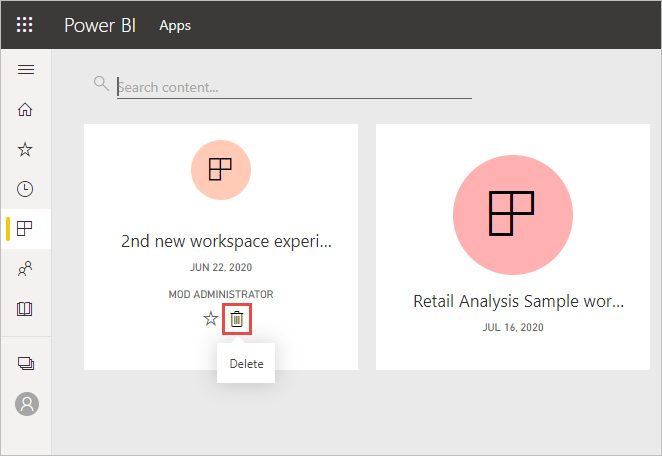Szinte bármit törölhet a Power BI szolgáltatás
A következőkre vonatkozik: Power BI Desktop Power BI szolgáltatás
Ez a cikk bemutatja, hogyan törölhet irányítópultot, jelentést, munkafüzetet, szemantikai modellt, alkalmazást, vizualizációt vagy munkaterületet a Power BI szolgáltatás. Néhány kivétellel szinte bármit törölhet a Power BI szolgáltatás.
Irányítópult, jelentés, szemantikai modell vagy munkafüzet törlése
A munkaterületen válassza az Összes lapot.
Válassza a törölni kívánt objektum melletti További beállítások (...) lehetőséget, majd válassza a Törlés lehetőséget.
Válassza a Törlés lehetőséget a törlés megerősítéséhez.
Alkalmazás eltávolítása az alkalmazáslista oldaláról
Egyszerűen eltávolíthat alkalmazásokat az alkalmazáslista oldaláról. Az alkalmazás eltávolítása nem törli az alkalmazást más tagok számára. Csak egy rendszergazda vagy egy munkaterület egy tagja törölheti véglegesen az alkalmazást az adott munkaterületről.
A navigációs panelen válassza az Alkalmazások lehetőséget az alkalmazások listájának megnyitásához.
Mutasson a törölni kívánt alkalmazásra, válassza a További beállítások (...), majd a Törlés lehetőséget.
Ha véletlenül eltávolít egy alkalmazást, több lehetősége is van a visszaszerzésre:
- Kérje meg az alkalmazás létrehozóját, hogy újraküldje.
- Keresse meg az eredeti e-mailt az alkalmazásra mutató hivatkozással.
- Ellenőrizze az Értesítési központban, hogy az alkalmazás értesítése továbbra is szerepel-e a listában.
- Ellenőrizze a szervezet AppSource-ját.
Tagok eltávolítása munkaterületről
Csak a munkaterület rendszergazdái távolíthatnak el személyeket egy munkaterületről. Ha Ön rendszergazda, eltávolíthatja magát vagy bárki mást. Ha azonban Ön az egyetlen rendszergazda egy munkaterületen, a Power BI nem fogja hagyni, hogy eltávolítsa magát.
A munkaterületlista nézetben válassza a Hozzáférés kezelése lehetőséget a jobb felső sarokban.
A Hozzáférés kezelése panelen válassza a További beállítások (...) lehetőséget az eltávolítani kívánt személy neve mellett, majd válassza az Eltávolítás lehetőséget.
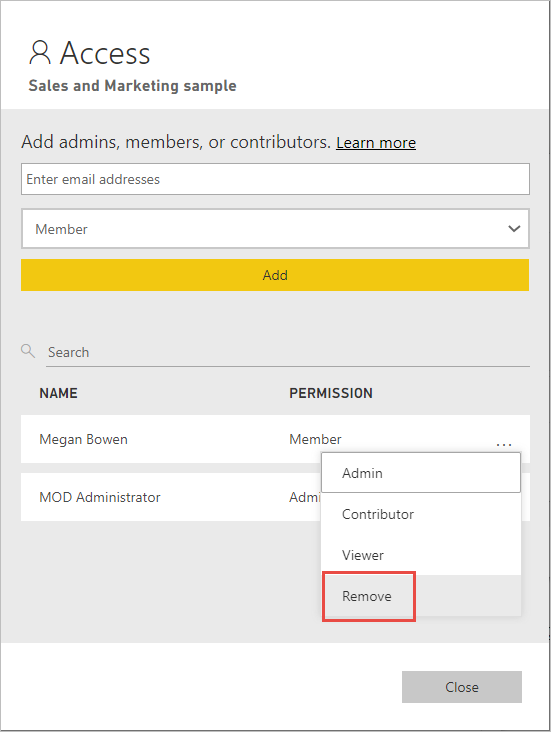
Munkaterület törlése
Ha Ön munkaterület-rendszergazda, törölheti a microsoft 365-csoportokat semmilyen hatással nem rendelkező munkaterületet. Egy munkaterület rendszergazdájaként törölheti vagy eltávolíthat belőle másokat. A munkaterület törlésekor a társított alkalmazás is törlődik az összes csoporttag számára, és az alkalmazás el lesz távolítva az AppSource-ból. A munkaterület minden része 30 nap után véglegesen törlődik.
A navigációs panelen nyissa meg a Munkaterületeket, és nyissa meg a törölni kívánt munkaterületet.
Válassza a További beállítások (...) lehetőséget a munkaterület felső sávjára, és válassza a Munkaterület beállításai lehetőséget.
A Munkaterület beállításai panelen válassza az Egyéb>munkaterület eltávolítása lehetőséget.
Szempontok és korlátozások
- Az irányítópult eltávolítása nem törli az alapul szolgáló szemantikai modellt vagy az irányítópulthoz társított jelentéseket.
- Ha Ön egy irányítópult vagy jelentés tulajdonosa, eltávolíthatja azt. Ha megosztotta a munkatársaival, a Power BI-munkaterületről való eltávolítása a Power BI-munkaterületről is eltávolítja.
- Ha egy irányítópult vagy jelentés meg van osztva Önnel, nem távolíthatja el.
- A jelentés törlése nem törli azt a szemantikai modellt, amelyen a jelentés alapul. A jelentésből az irányítópultra rögzített vizualizációk is biztonságosak. Mindaddig az irányítópulton maradnak, amíg ön nem törli őket egyenként.
- A szemantikai modellek törölhetők. A szemantikai modellek törlése azonban az összes olyan jelentést és irányítópult-csempét is törli, amely az adott szemantikai modell adatait tartalmazza.
- A munkafüzeteket eltávolíthatja. A munkafüzet eltávolítása azonban az összes olyan jelentést és irányítópult-csempét is eltávolítja, amely ebből a munkafüzetből tartalmaz adatokat. Ha egy munkafüzetet a OneDrive munkahelyi vagy iskolai verziójában tárol, a Power BI-ból való törlés nem törli azt a OneDrive-ról.
Kapcsolódó tartalom
Ez a cikk a Power BI szolgáltatás fő építőelemeinek törlését ismerteti. Az alábbiakban néhány egyéb elemet is törölhet:
- Irányítópult eltávolítása (kedvezőtlenné válása)
- Irányítópult-csempék törlése
Van még esetleg kérdése? Kérdezze meg a Power BI-közösség
Visszajelzés
Hamarosan elérhető: 2024-ben fokozatosan kivezetjük a GitHub-problémákat a tartalom visszajelzési mechanizmusaként, és lecseréljük egy új visszajelzési rendszerre. További információ: https://aka.ms/ContentUserFeedback.
Visszajelzés küldése és megtekintése a következőhöz: